Vajadusel saate selle Tegumihalduri abil keelata
- Protsess mrtstub.exe on Windowsi pahatahtliku tarkvara eemaldamise tööriista käivitatav fail.
- Ebatõenäolisemal juhul on see pahatahtlik, saate selle keelata või tarkvara uuesti installida.
- Kontrollige selle legitiimsust, kontrollides selle asukohta ja digitaalallkirja.

XINSTALLIMINE Klõpsates ALLALAADIMISE FAILIL
- Laadige alla Fortect ja installige see arvutis.
- Käivitage tööriista skannimisprotsess rikutud failide otsimiseks, mis on teie probleemi allikaks.
- Paremklõpsake Alusta remonti et tööriist saaks käivitada fikseerimisalgoritmi.
- Fortecti on alla laadinud 0 lugejad sel kuul.
Kas soovite ründetarkvara eemaldamise tööriista kohta lisateavet või olete kohanud juhuslikku kadumist ja uuesti ilmuvad failid teie süsteemis? teil on õnne. Täna käsitleme faili mrtstub.exe.
Tarkvarakomponent on osa Windowsi süsteemist, mis leiab ja eemaldab pahavara. Aga kas see on ohutu? Jätkake lugemist, et teada saada.
Mis on tegumihalduris mrtstub.exe?
Protsess mrtstub.exe on osa Windowsi algtarkvarast, mis kaitseb teie arvutit pahavara eest. MSRT teostab automaatset igakuist skannimist ja aitab eemaldada pahatahtliku tarkvara, kui seda leitakse.
Pidage meeles, et see ei asenda tegelikku viirusetõrjeprogramm, kuna see ei saa teie seadet reaalajas ohtude eest kaitsta.
Kuigi MSRT kontrollib teie faile, loob see palju ajutisi faile, millest igaüks asub kindlas kataloogis. Pärast skannimist kustutab tööriist need ajutised failid (sh mrtstub.exe). Järgmine kord, kui see otsingut sooritab, loob need uuesti.
See viib failide kadumiseni ja uuesti ilmumiseni. Lisaks võib see mõnikord jätta maha juhusliku faili. Kõik see kergitab kindlasti tavakasutaja kulme.
Tõenäoliselt mõtlete nüüd, kas saate mrtstub.exe ja sarnaseid faile ise kustutada. Nende eemaldamine vanamoodsal viisil on peaaegu võimatu – isegi kui teete, ilmuvad nad mõne aja pärast uuesti ise. Selle asemel võite proovida järgmist.
- Lõpetage mrtstub.exe protsess: seda saate teha, leides selle tegumihalduris ja klõpsates käsul Lõpeta ülesanne.
- Installige uuesti MSRT, laadides selle saidilt alla Microsofti ametlik veebisait.
- Pärast tööriista käivitamist taaskäivitage seade: see eemaldab automaatselt ajutised failid, mida tarkvara kasutab otsingu tegemiseks.
Kas mrtstub.exe on viirus?
Suure tõenäosusega ei. mrtstub.exe on healoomuline käivitatav fail, mis installitakse automaatselt koos ülejäänud MSRT tarkvaraga. See aga ei tähenda, et tüsistused ei saaks tekkida või fail ei saaks nakatuda.
Esiteks võite märgata mõnda suur protsessori kasutus MSRT käitamisel. Tavaliselt tähendab see, et see on teie arvutis tuvastanud pahatahtliku tarkvara ja töötab selle eemaldamise nimel. Kui see aga tarbib an täiendavat CPU- ja mäluressurssi, võib see tähendada, et tööriist on rikutud.
Eksperdi nõuanne:
SPONSEERITUD
Mõnda arvutiprobleemi on raske lahendada, eriti kui tegemist on puuduvate või rikutud Windowsi süsteemifailide ja hoidlatega.
Kasutage kindlasti spetsiaalset tööriista, nt Fortect, mis skannib ja asendab teie katkised failid oma hoidlast värskete versioonidega.
Isegi kui te ei märka kahtlast käitumist, ei tähenda see, et olete pahavara eest kaitstud. Soovitame teil teha viirusetõrjekontrolli ja tagada, et teie teave on regulaarselt hästi kaitstud.
Kuidas teha kindlaks, kas mrtstub.exe on ohutu?
1. Kontrollige mrstub.exe asukohta ja digitaalallkirja
1.1. Kontrollige, kas see on õiges kohas
Fail tuleb salvestada pika tähtnumbrilise nimega kausta, mis asub järgmises kataloogis: C:\Windows\System32
Kuna see on ajutine fail, mis on mõeldud kustutamiseks, on mõnikord võimalik leida jääke juhuslikest kohtadest. Kuid enamikul juhtudel peab mrtstub.exe asuma kaustas System32.
1.2. Veenduge, et sellel oleks seaduslik digitaalallkiri
- Otsige oma arvutis üles fail.
- Paremklõpsake nimel ja valige Omadused.

- Mine lehele Digitaalne allkiri vahekaarti ja kontrollige, kas see on all loetletud Microsoft Corporation.
Kui see läbib mõlemad testid, pole see tõenäoliselt pahavara. Kui see aga pole õiges kohas või kui sellel pole kehtivat digitaalallkirja, võib tegu olla viirusega, mis maskeerib end legitiimse failina.
2. Otsige mrt.log
- Hoia Windows + R klahvi oma klaviatuuril.

- Sisestage järgmine ja klõpsake Okei:
%systemroot%\debug
- Otsige üles mrt.log ja avage see.
- Võrrelge logi ajatempleid nendega, mis jäid failist mrstub.exe, mis viimati teie arvutis töötas. Kui need ühtivad, olete kaitstud.
Protsessid mrtstub.exe ja mrt.log käivad käsikäes. Kui teil on arvutis üks, peaks teil olema ka teine. Viimane sisaldab logisid, kuhu salvestatakse tööriista skannimisaruanded.
Murettekitav on see, kui fail mrt.log puudub või on tühi (pärast seda, kui olete oma arvutis mrtstub.exe mõnda tegevust näinud). See on kõige turvalisem viis kontrollida, kas mrtstub.exe on seaduslik!
- Mis on Wmpnscfg.exe ja kas selle eemaldamine on ohutu?
- Mis on Regsvcs.exe ja kas peaksite selle desinstallima?
- Mis on Osppsvc.exe ja kuidas selle vigu parandada?
- Mis on Armsvc.exe ja kas peaksite selle keelama?
3. Tehke oma arvutis viirusekontroll
- Vajutage Windows + S võti avamiseks Menüü Start.

- Tüüp Windowsi turvalisus otsinguribale ja klõpsake Avatud.

- Vali Viiruste ja ohtude kaitse.

- Minema Skannimisvalikud.

- Vali Täielik kontroll ja klõpsake edasi Skannida nüüd.

- Taaskäivitage arvuti.
Kui teil on endiselt probleeme või isegi pärast selle õiguspärasuse kontrollimist, on soovitatav oma süsteemi põhjalik skannimine läbi viia. See hoolitseb kiiresti kõigi teie arvutis olevate kahjustavate failide või toimingute eest.
Ja see kõik on tänaseks saidil mrstub.exe! Loodame, et meie juhend aitas teil midagi uut õppida. Lisaks võite olla huvitatud sellest, kuidas seda parandada rikutud süsteemifailid opsüsteemis Windows 11.
Kas teil on veel kommentaare või küsimusi? Andke meile teada allpool olevas kommentaaride jaotises:
Kas teil on endiselt probleeme?
SPONSEERITUD
Kui ülaltoodud soovitused ei ole teie probleemi lahendanud, võib teie arvutis esineda tõsisemaid Windowsi probleeme. Soovitame valida kõik-ühes lahenduse nagu Fortect probleemide tõhusaks lahendamiseks. Pärast installimist klõpsake lihtsalt nuppu Vaata ja paranda nuppu ja seejärel vajutage Alusta remonti.
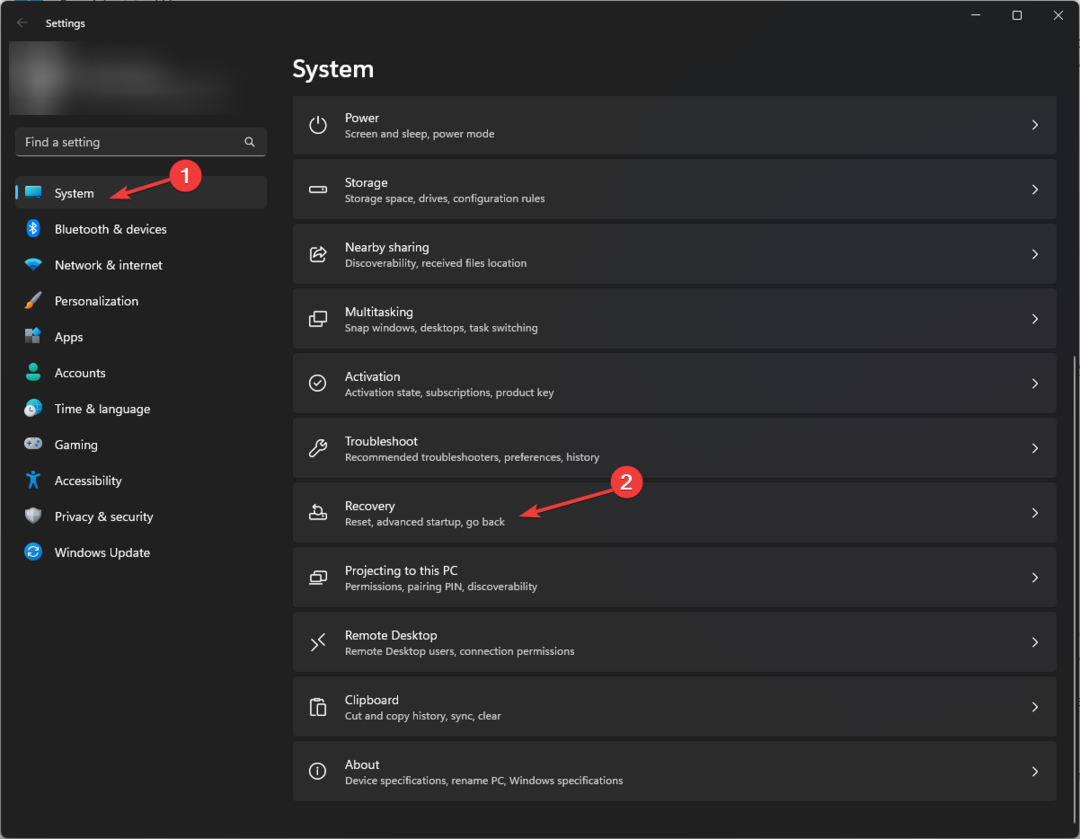
![Parandus: Fortnite jookseb Windows 11-s pidevalt kokku [5 kiiret viisi]](/f/f288dc2c752ed2a3d9ed21a8acf8098f.png?width=300&height=460)
